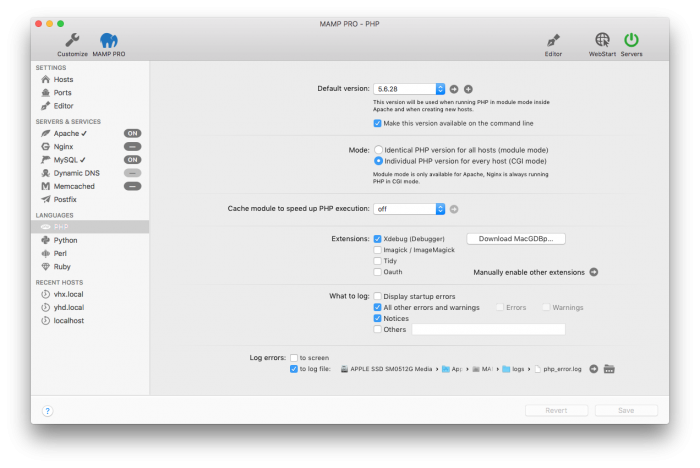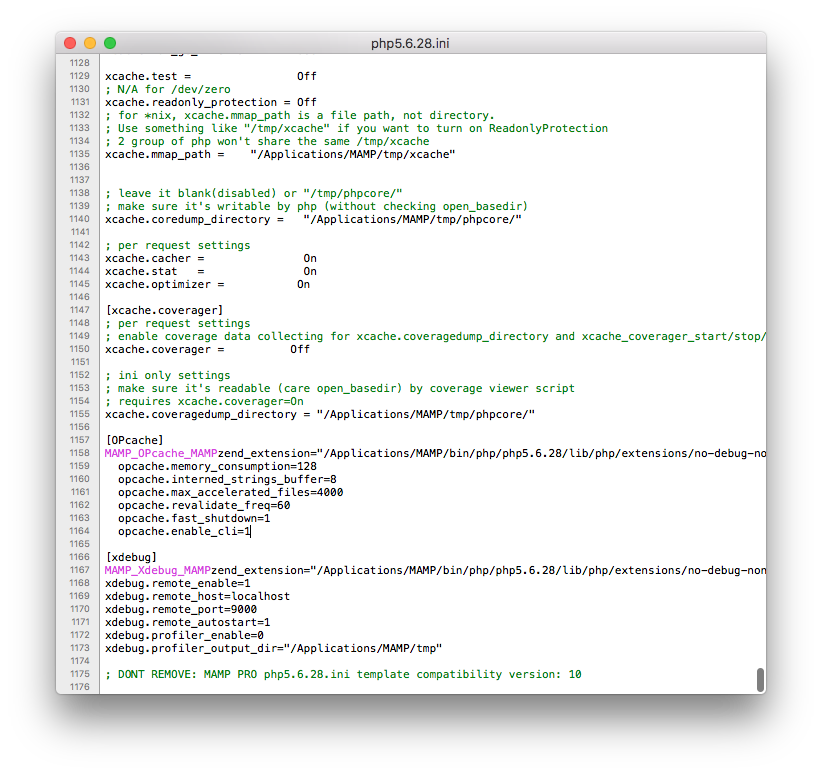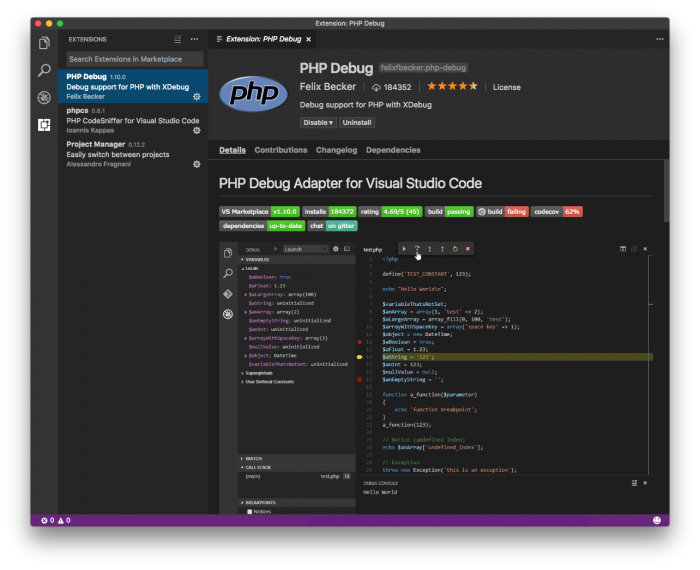Xdebugi ja Visual Studio koodi kasutamine on midagi, mida on üsna lihtne seadistada, kuid arvestades, et kasutan endiselt Visual Studio koodi, peaks see teile ütlema, kui palju ma olen IDE fänn.
Aga siin on asi:
Kui olete WordPressi arendaja, on silumine midagi, mida peate tõesti õppima. See tähendab, et ärge kasutage print_rja var_dumpkui saate seda aidata. Kasutage seaduslikku silurit. See aitab teil mõelda nii, nagu tõlk mõtleb, ja see aitab teil Core’i kohta natuke rohkem teada saada.
Nüüd, kui ma olen oma seebikarbist eemal, on vajalike tööriistade paigaldamine lihtne. Artiklis eeldatakse, et kasutate MAMP Pro-d (kuna seda ma kasutan), kuid kui teil on juurdepääs saidile php.ini, saate seda jälgida.
Xdebug, Visual Studio kood ja selle seadistamine
Need, kes pole Xdebugist varem kuulnud, peavad seda tarkvaraks, mis võimaldab programmi töötamise ajal peatada ja näha muutujate väärtusi, käivitatavat meetodit, kõnepinu jne. .
Selle kohta saate rohkem lugeda kodulehelt, kuid siin on selle sisu:
PHP laiendus võimsaks silumiseks. See toetab virna- ja funktsioonijälgi, profiiliteavet ning mälu eraldamist ja skripti täitmise analüüsi.
Ma tean – mälu eraldamine, skripti täitmise analüüs jne kõlab igavalt, kui te selliste asjadega ei tegele, kuid väärtust, mida saate millegi sellise käivitamisest, ei saa alahinnata.
Sellegipoolest saate selle MAMP-i ja Visual Studioga tööle panna järgmiselt.
1 Seadistage MAMP Pro
WordPressi põhinõuete huvides eeldan, et kasutate PHP 5.6.28 (kuid sammud toimivad sellest hoolimata samamoodi).
Esiteks veenduge, et Xdebug on MAMP Pro armatuurlaual lubatud.
Järgmisena valige MAMP Pro menüüst Redigeeri malli > PHP 5.6.28 ja seejärel leidke PHP konfiguratsiooni mallifailis ala, kus Xdebug asub:
Veenduge, et see näeks välja selline :
[xdebug]
MAMP_Xdebug_MAMPzend_extension="/Applications/MAMP/bin/php/php5.6.28/lib/php/extensions/no-debug-non-zts-20131226/xdebug.so"
xdebug.remote_enable=1
xdebug.remote_host=localhost
xdebug.remote_port=9000
xdebug.remote_autostart=1
xdebug.profiler_enable=0
xdebug.profiler_output_dir="/Applications/MAMP/tmp"Pärast selle salvestamist võib MAMP Pro paluda teil taaskäivitada. Kui see nii on, siis tehke seda. Isegi kui seda ei juhtu, soovitan kindlasti taaskäivitada.
2 Visual Studio koodi seadistamine
Järgmisena navigeerige Visual Studio Code’is paanile Laiendused ja otsige üles PHP silumine. Installige see ja aktiveerige see.
Kui see on tehtud, peate võib-olla IDE uuesti laadima. Isegi kui see ei ärgita teid seda tegema, soovitan seda teha. Sealt installitakse Xdebug ja olete valmis silumist alustama.
Kuidas siluda?
See nõuab natuke rohkem läbivaatust, mida sooviksin selles postituses jagada. See tähendab, et see postitus on lühike, kuid asjade seadistamise aeg on veidi pikem.
Järelpostituses kirjeldan, kuidas mõnda teie enda koodi siluda ja näete seda tegevuses.
Kui lisate siit infot, saate hakkama tavalise MAMP-iga .